Jak stworzyć schemat księgowy?
Dla każdego przedsiębiorcy ważne jest, aby usprawnić proces księgowania dokumentów. W programie Comarch ERP Optima masz możliwość generować zapisy z ewidencji pomocniczych za pomocą wzorców księgowań. Mechanizmy te nazwano schematami księgowymi, ponieważ ich konstrukcja opiera się na dekretach księgowych. Aby dodać schemat księgowy wystarczy, że wykonasz następujące kroki:
- Otwórz Księgowość/Inne/Schematy księgowań
- Wybierz typ schematu, przykładowo Rejestr sprzedaży VAT
- Naciśnij ikonę

- Na otwartym formularzu schematu księgowego wpisz Symbol oraz wybierz Dziennik
- Za pomocą
 dodaj element schematu księgowego wg podanego wzoru:
dodaj element schematu księgowego wg podanego wzoru: - Za pomocą przycisku konta księgowego Konto Wn, z listy wybierz konto syntetyczne rozrachunkowe 201-2-1 (Rozrachunki z odbiorcami), w polu Podział na słowniki: Podmioty.
- W definicji kwoty – wybierz Kwota/Brutto/Razem, skutkuje to pojawieniem się w okienku obok makra @Brutto.
- Przyciskiem dyskietki zapisz zmiany
- Dodaj drugą pozycję schematu:
- Za pomocą przycisku Konto Ma, z listy wybierz konto analityczne 731-2 (Sprzedaż towarów), Podział na słowniki: Brak.
- Kliknij Kwota/ Netto/ Razem, w okienku obok makra pojawi się @Netto.
- Przyciskiem dyskietki zaakceptuj daną pozycję schematu.
- Dodaj trzecią pozycję schematu:
- Za pomocą przycisku Konto Ma, z listy wybieramy konto analityczne 221-2 (VAT należny), Podział na słowniki: Brak.
- W definicji kwoty klikamy Kwota/Vat/Razem, co skutkuje pojawieniem się w okienku obok makra @Vat.
- Przyciskiem dyskietki akceptujemy daną pozycję schematu.
- Ikoną
 zapisujemy cały schemat.
zapisujemy cały schemat.
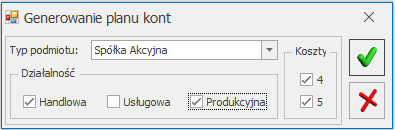 na którym wybierz Typ podmiotu, Działalność oraz Koszty
na którym wybierz Typ podmiotu, Działalność oraz Koszty